今天小编分享一下win10系统打印机操作无法完成错误0x00000709问题的处理方法,在操作win10电脑的过程中常常不知道怎么去解决win10系统打印机操作无法完成错误0x00000709的问题,有什么好的方法去处理win10系统打印机操作无法完成错误0x00000709呢?今天本站小编教您怎么处理此问题,其实只需要1、在共享打印机主机电脑上点击:计算机或者(我的电脑)--管理--服务和应用程序--服务--print spooler--右键选择重新启动; 2、然后再到要共享打印机的电脑上按下键盘上的win+R键,在弹出的运行窗口输入:共享打印机主机的ip(ip一般是:192.168.……或者10.……);就可以完美解决了。下面就由小编给你们具体详解win10系统打印机操作无法完成错误0x00000709的图文步骤:
推荐:

1、在共享打印机主机电脑上点击:计算机或者(我的电脑)--管理--服务和应用程序--服务--print spooler--右键选择重新启动;
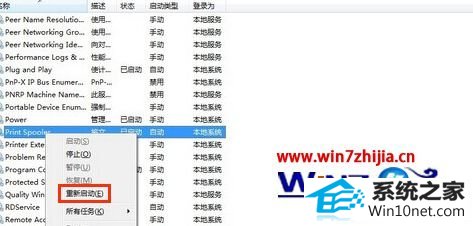 2、然后再到要共享打印机的电脑上按下键盘上的win+R键,在弹出的运行窗口输入:共享打印机主机的ip(ip一般是:192.168.……或者10.……);
2、然后再到要共享打印机的电脑上按下键盘上的win+R键,在弹出的运行窗口输入:共享打印机主机的ip(ip一般是:192.168.……或者10.……);
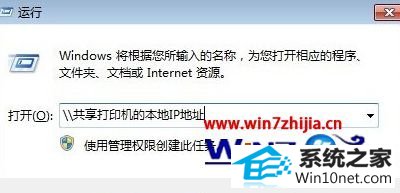 3、打印机后在打印机图标上点击鼠标右键--连接(安装驱动)--最后打开设备和打印机--设为默认打印机和打印测试页即可。
3、打印机后在打印机图标上点击鼠标右键--连接(安装驱动)--最后打开设备和打印机--设为默认打印机和打印测试页即可。
关于win10系统下打印机操作无法完成错误0x00000709问题就跟大家介绍到这边了,有碰到这样问题的用户们可以参照上面的方法进行操作吧,希望能够帮助到大家。
分享到: